Спосіб 1: OnlineConvertFree
За своєю функціональністю онлайн-сервіс OnlineConvertFree примітивний, однак усіх присутніх тут інструментів буде цілком достатньо, щоб з комфортом і мінімальною кількістю дій конвертувати формат XLS в XML.
Перейти до онлайн-сервісу OnlineConvertFree
- Відкрийте головну сторінку OnlineConvertFree і натисніть "Виберіть файл".
- В «Провіднику» відшукайте необхідний об'єкт XLS і двічі клікніть по ньому лівою кнопкою миші.
- Ви можете поповнити список для одночасного конвертування, клацнувши «Додати більше файлів».
- Після переконайтеся в тому, що кінцевий формат обраний правильно, і натисніть «Конвертувати».
- Процес перетворення займе буквально кілька секунд, а після залишиться тільки клікнути "Завантажити".
- Чекайте завершення завантаження і переходите до взаємодії з отриманим елементом.
- Якщо ви обробляли відразу кілька файлів, їх можна завантажити в ZIP-архіві, щоб вони були поміщені в один каталог і не довелося потім проводити сортування.

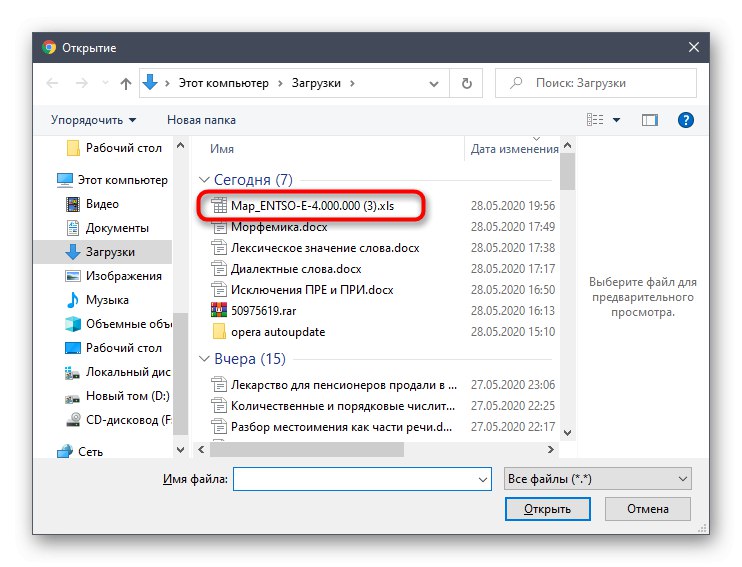
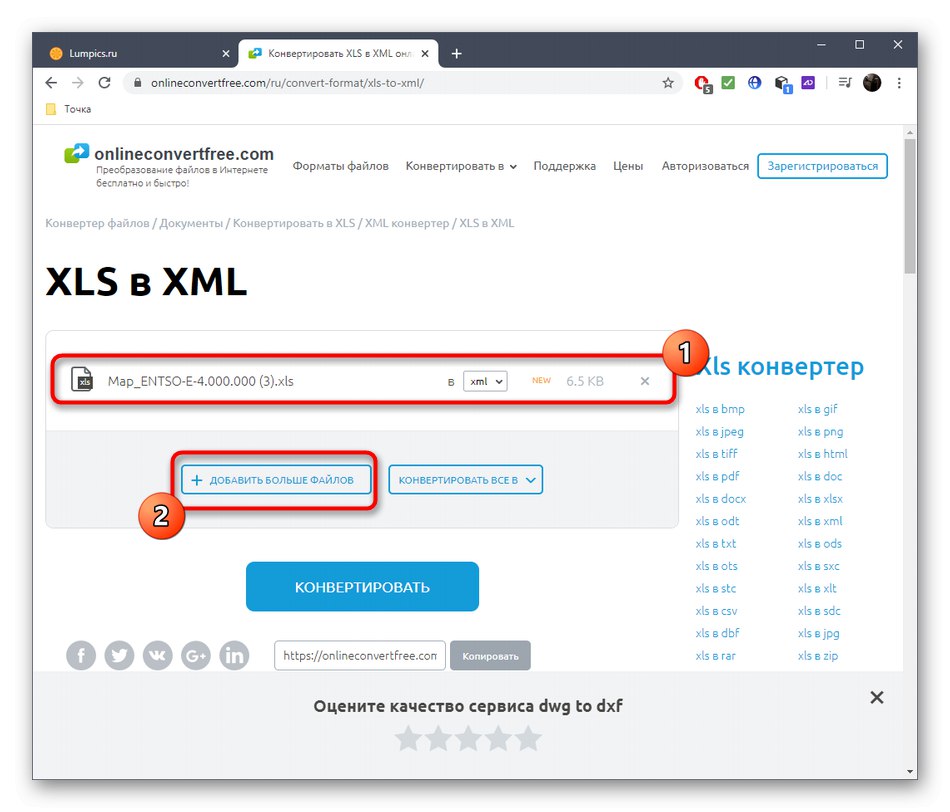
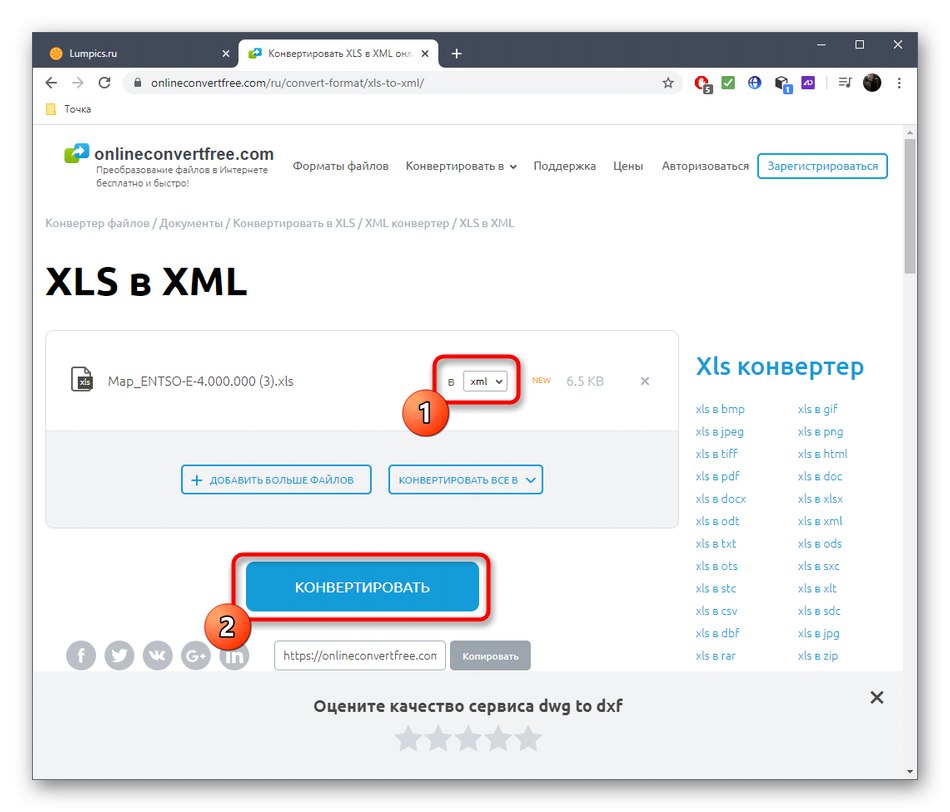
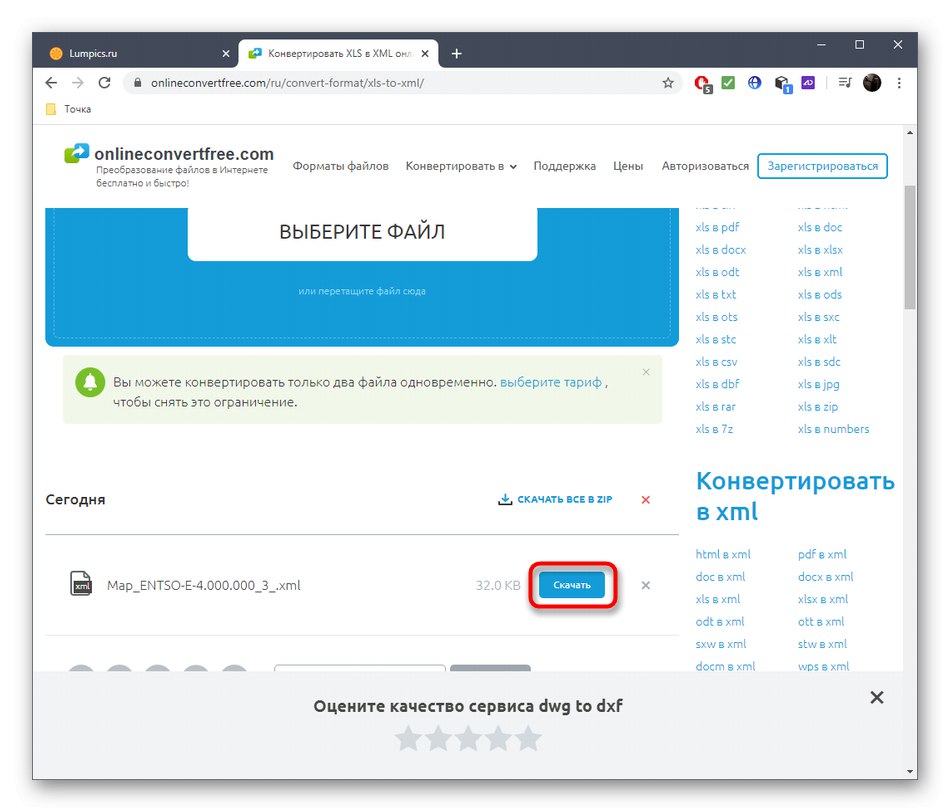
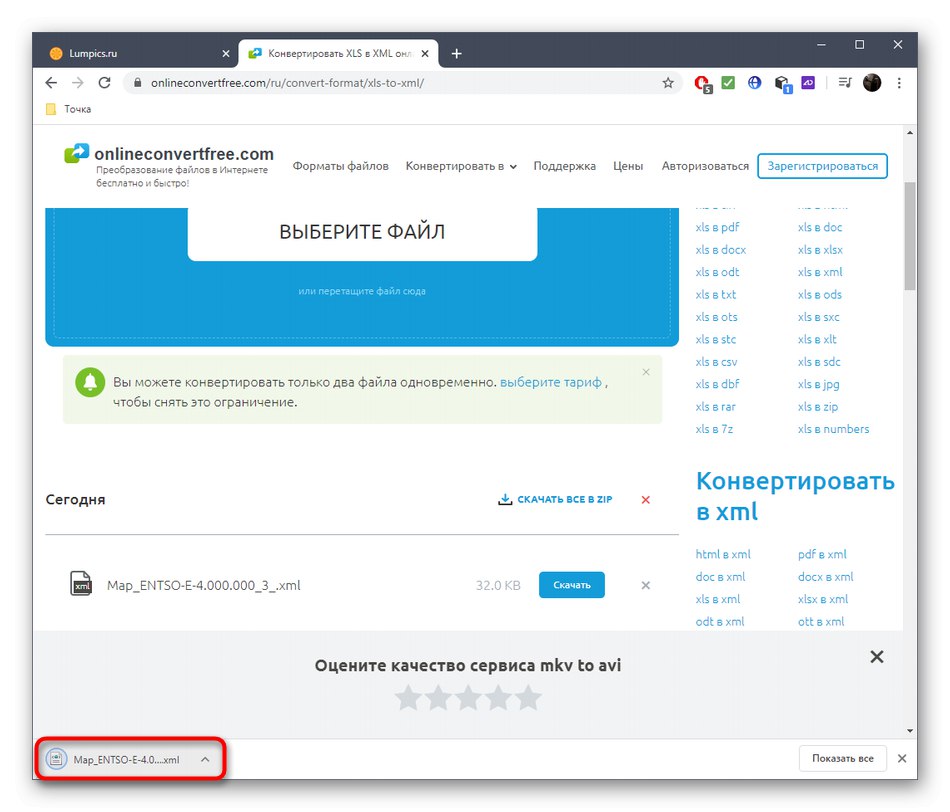
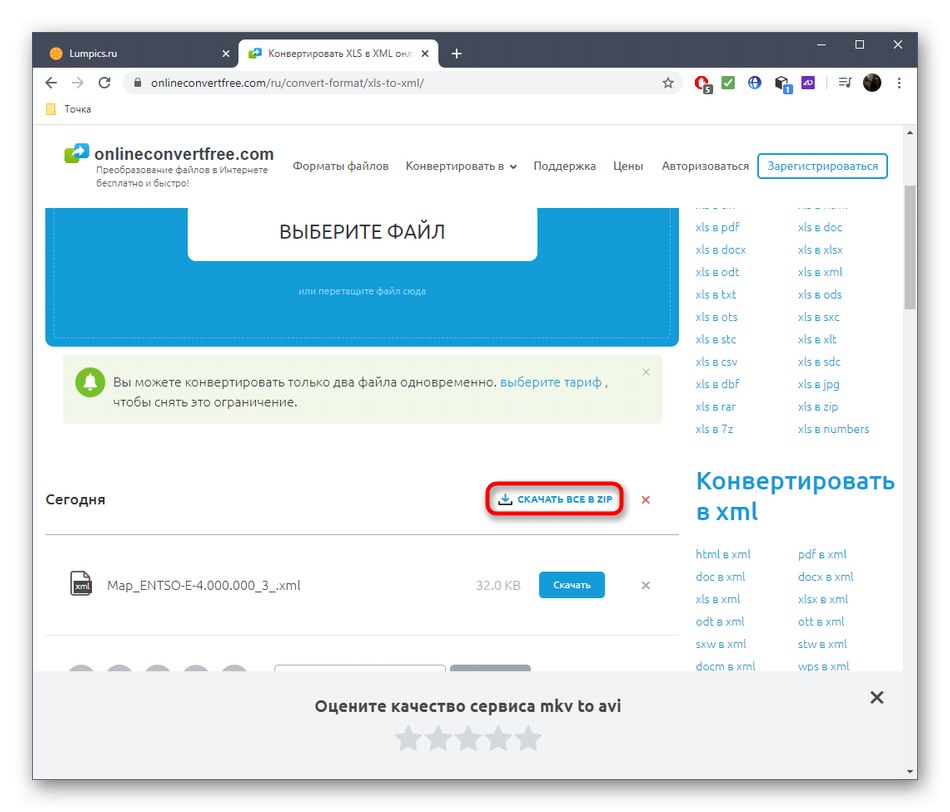
Спосіб 2: Zamzar
Онлайн-сервіс Zamzar схожий за принципом управління з попереднім рішенням, а також з усіма іншими стандартними конвертерами, тому обробка файлів тут не займе багато часу.
Перейти до онлайн-сервісу Zamzar
- Клацніть по посиланню вище, щоб потрапити на сторінку сайту Zamzar. Там вас цікавить кнопка «Додати файли».
- після відкриття «Провідника» стандартним чином відшукайте необхідний об'єкт.
- Переконайтеся в обраному форматі і переходите до наступного кроку.
- Додати можна ще кілька об'єктів, клікнувши по тій же кнопці, а по готовності починайте конвертування клацанням по відповідній кнопці.
- Дочекайтеся закінчення обробки, стежачи за прогресом в нижній таблиці.
- По завершенні кнопкою «Download» завантажити отриманий результат.
- Обов'язково перевірте, що всі елементи конвертовані належним чином, перш ніж передавати документ іншим користувачам або викладати його в мережу.
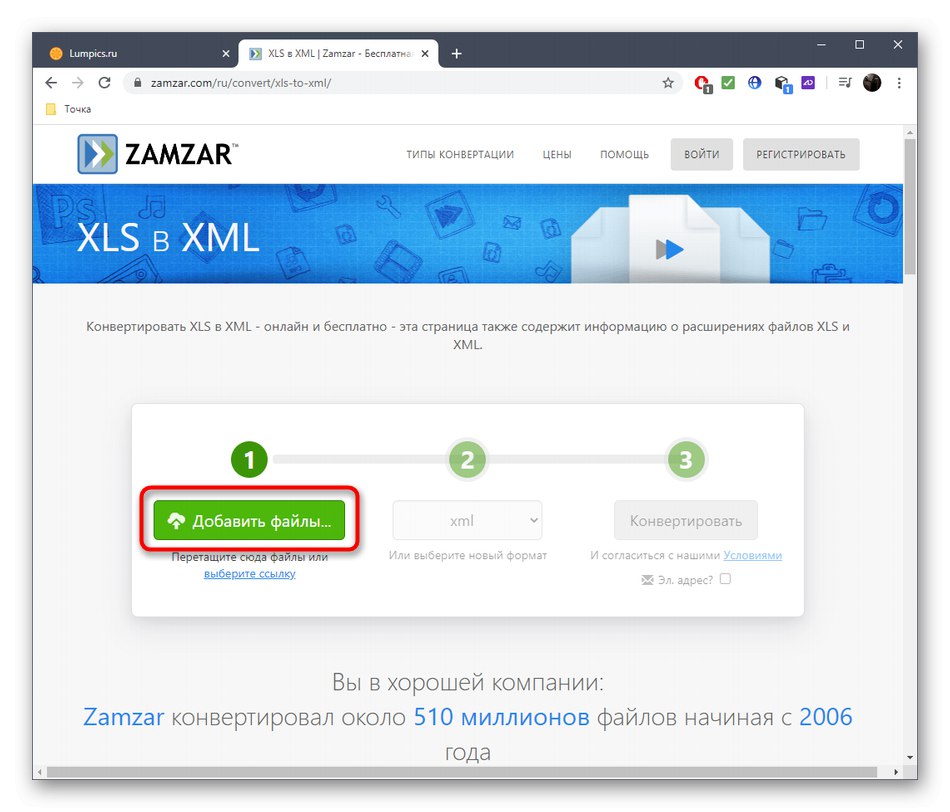
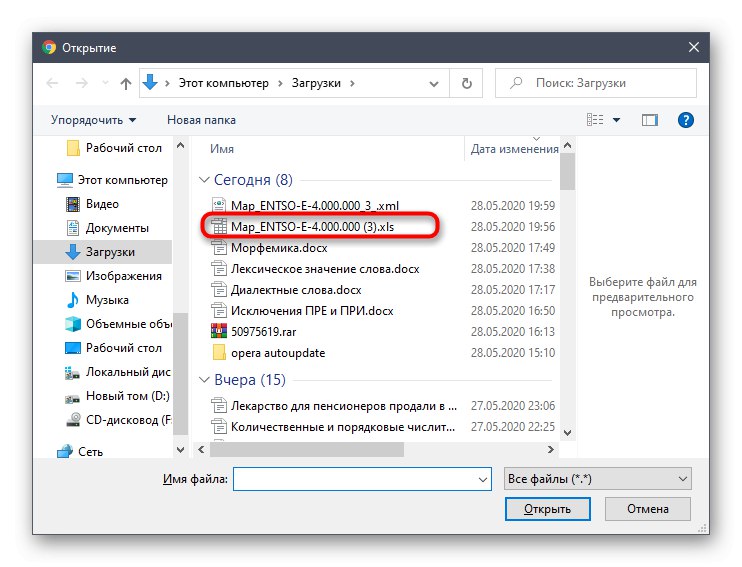
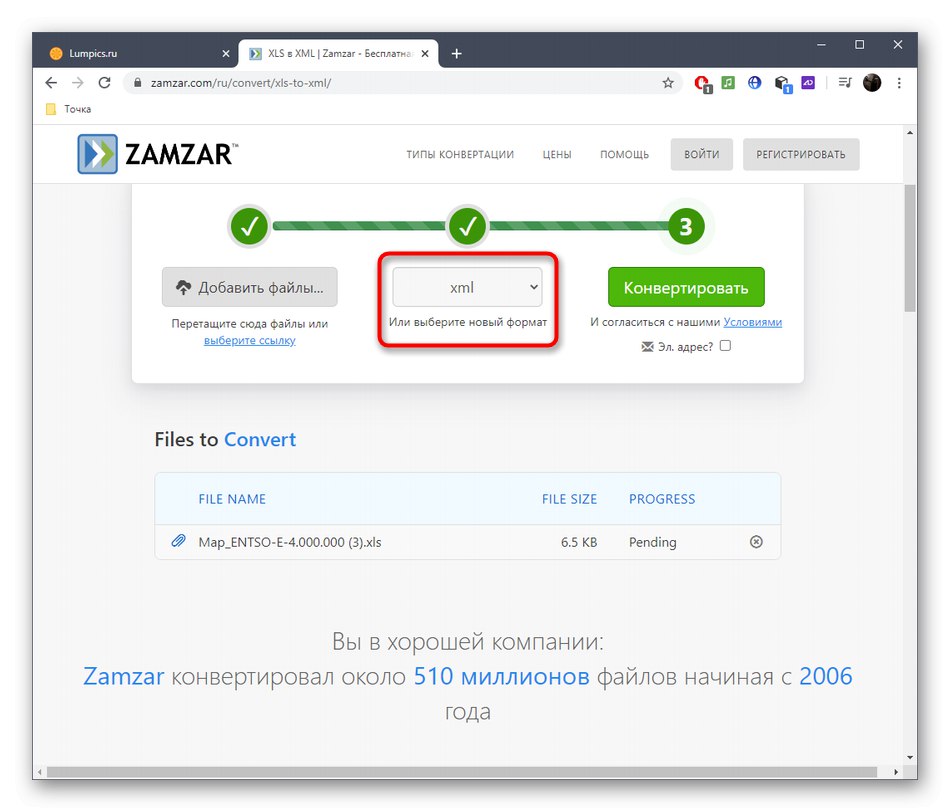
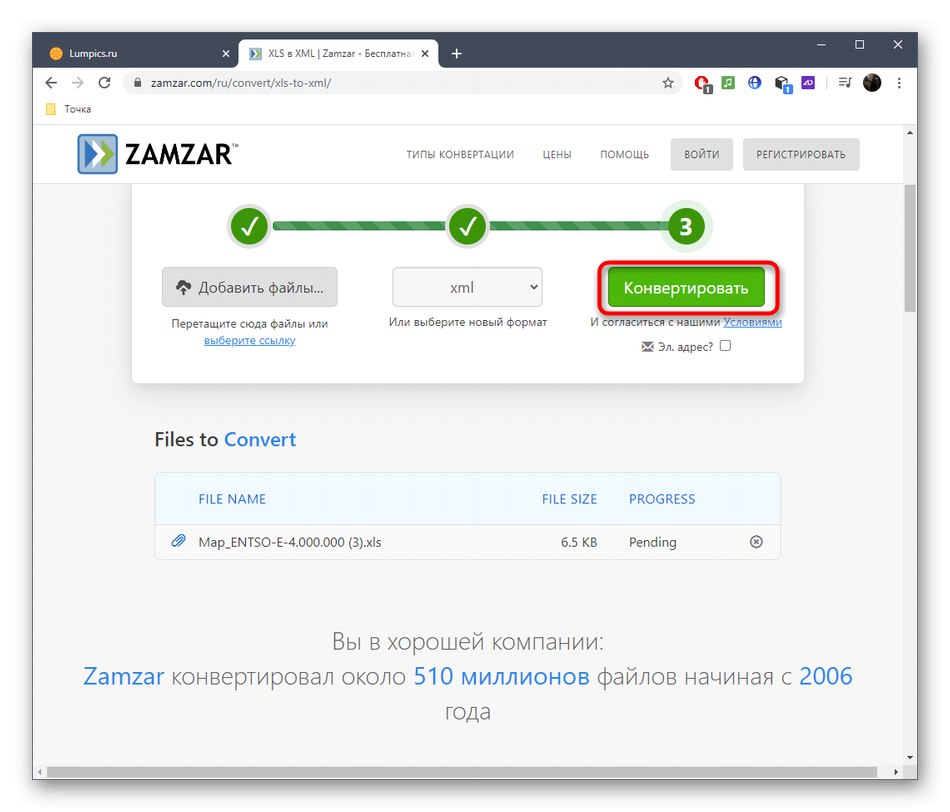
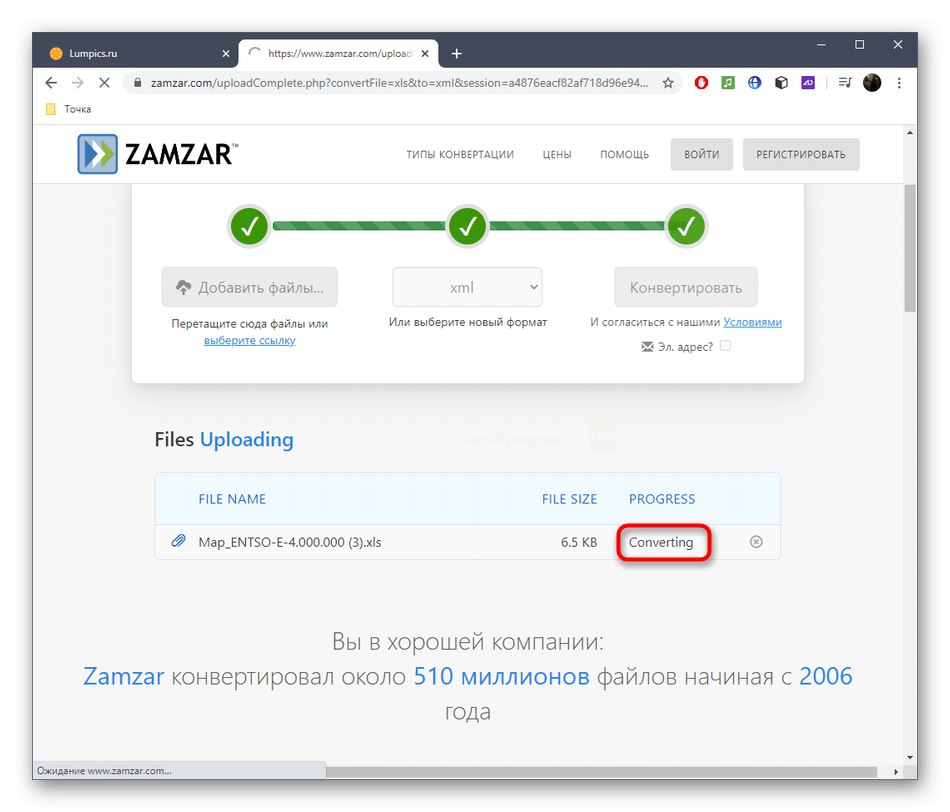
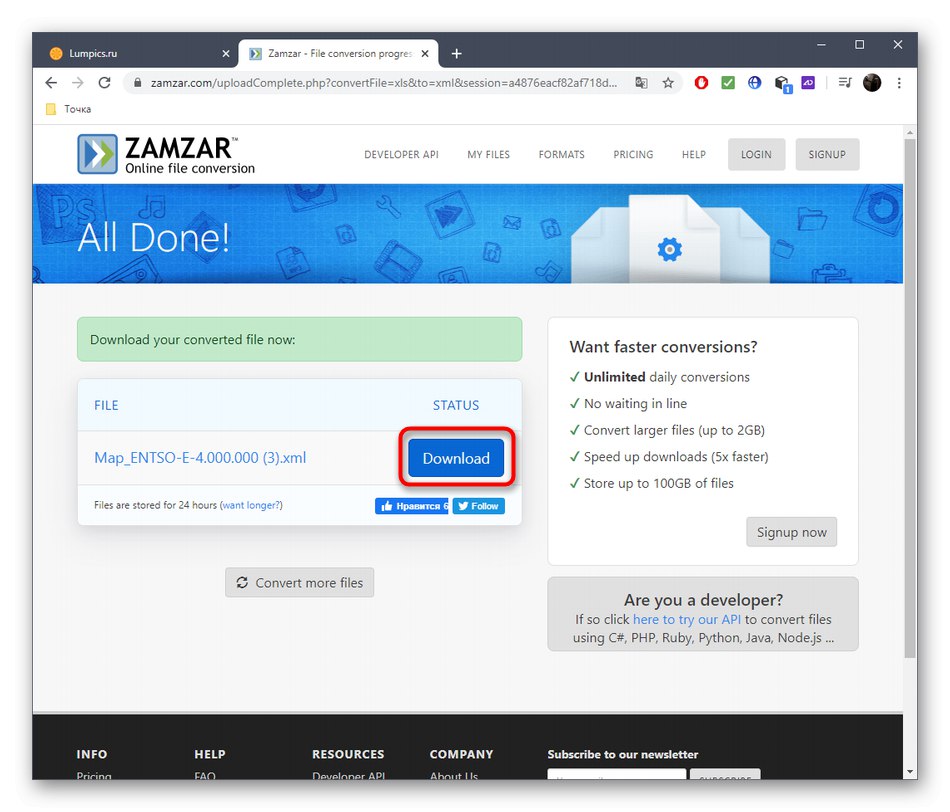
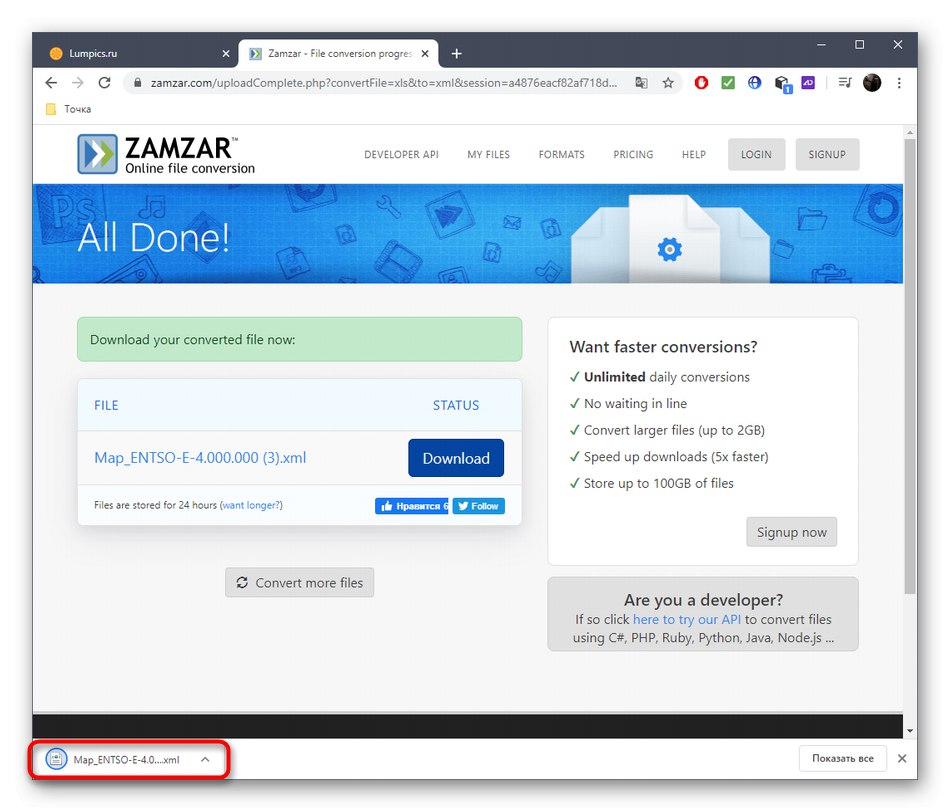
Спосіб 3: AnyConv
Якщо попередні онлайн-сервіси вам з якихось причин не підійшли, радимо розглянути AnyConv. Це рішення працює точно за таким же алгоритмом, а процес підготовки до перетворення XLS в XML виглядає так:
Перейти до онлайн-сервісу AnyConv
- На головній сторінці AnyConv натисніть «Вибрати файл».
- Вкажіть тільки один елемент, який буде конвертований.
- Переконайтеся в тому, що обраний коректний формат, в разі потреби скористайтеся випадає меню, щоб поміняти його.
- натисніть «Конвертувати» для запуску обробки файлу.
- Чекайте закінчення процесу конвертації.
- натисніть «Завантажити XML» для початку завантаження.
- В кінці знову ж радимо перевірити правильність перетворення всіх елементів, а потім вже переходити до роботи з файлом.
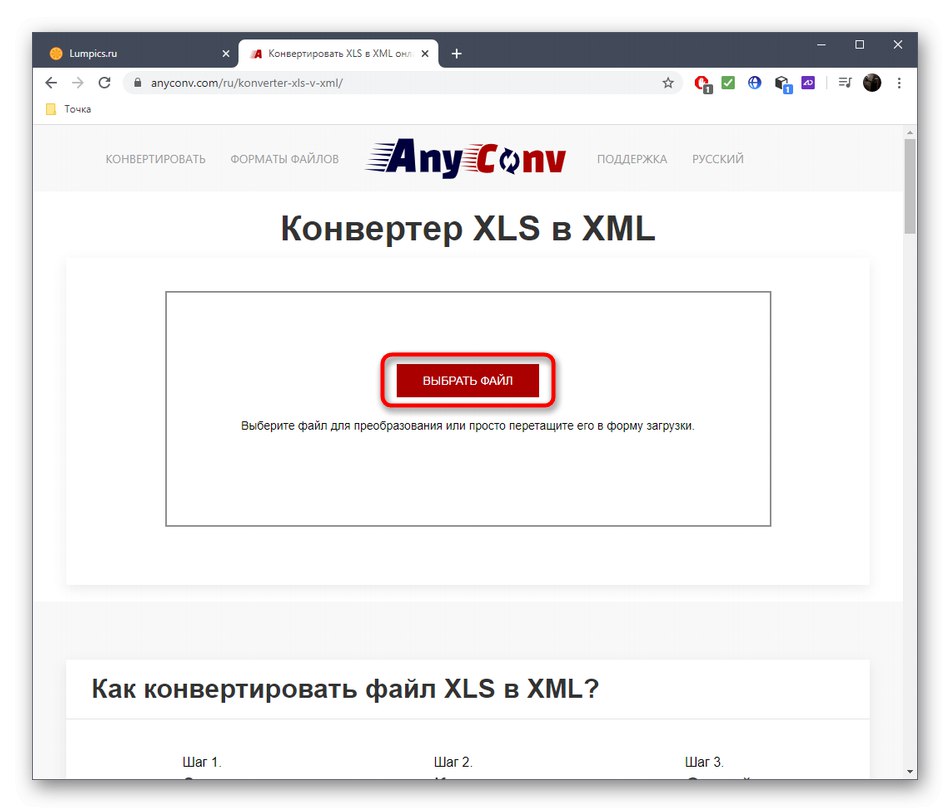
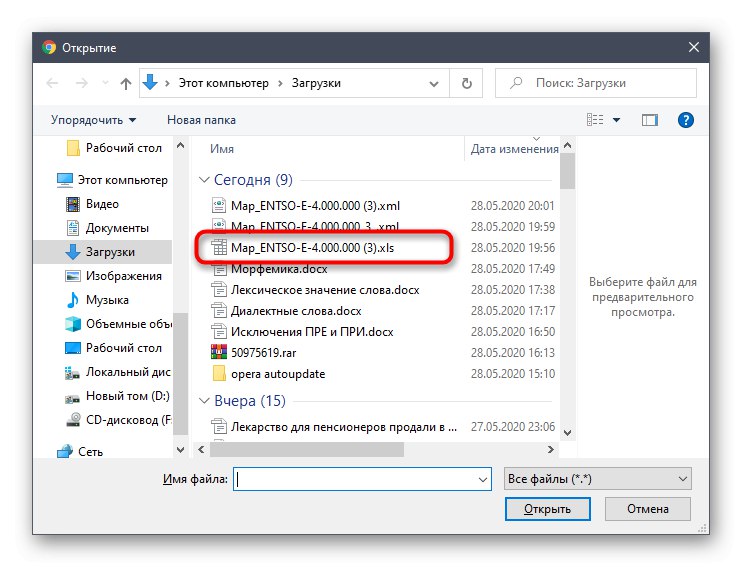
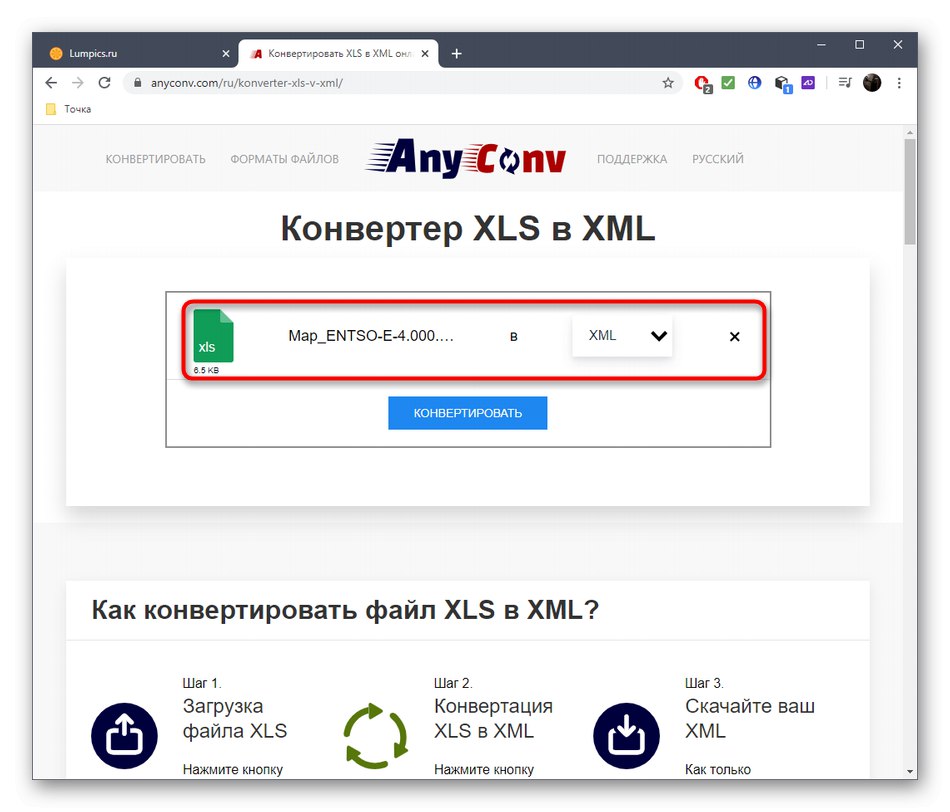
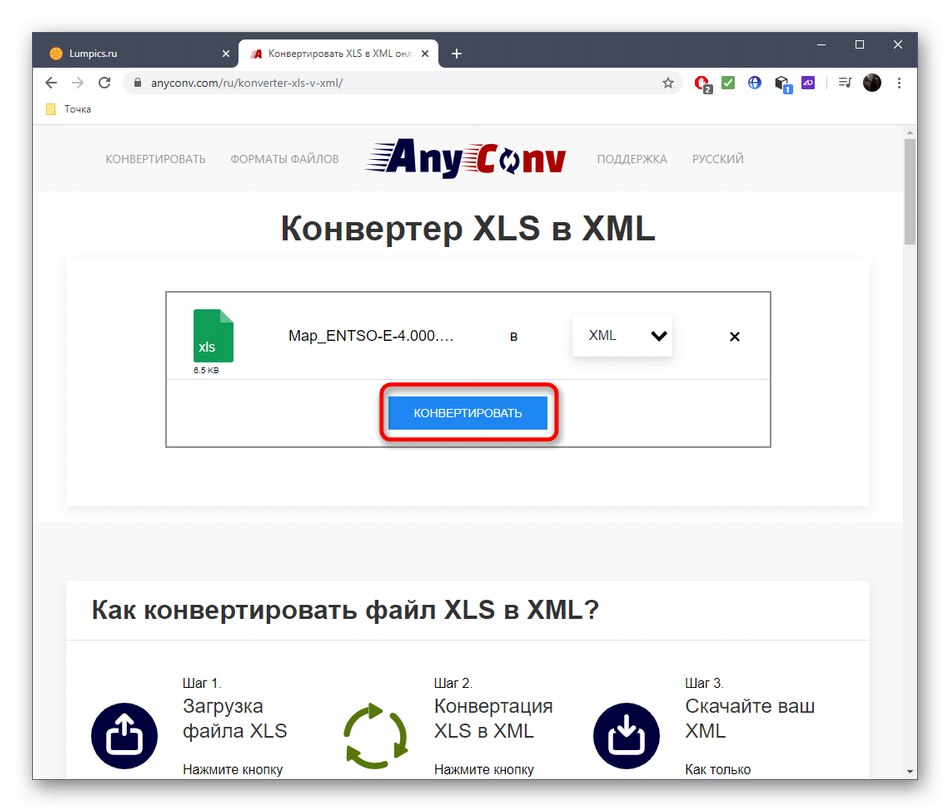
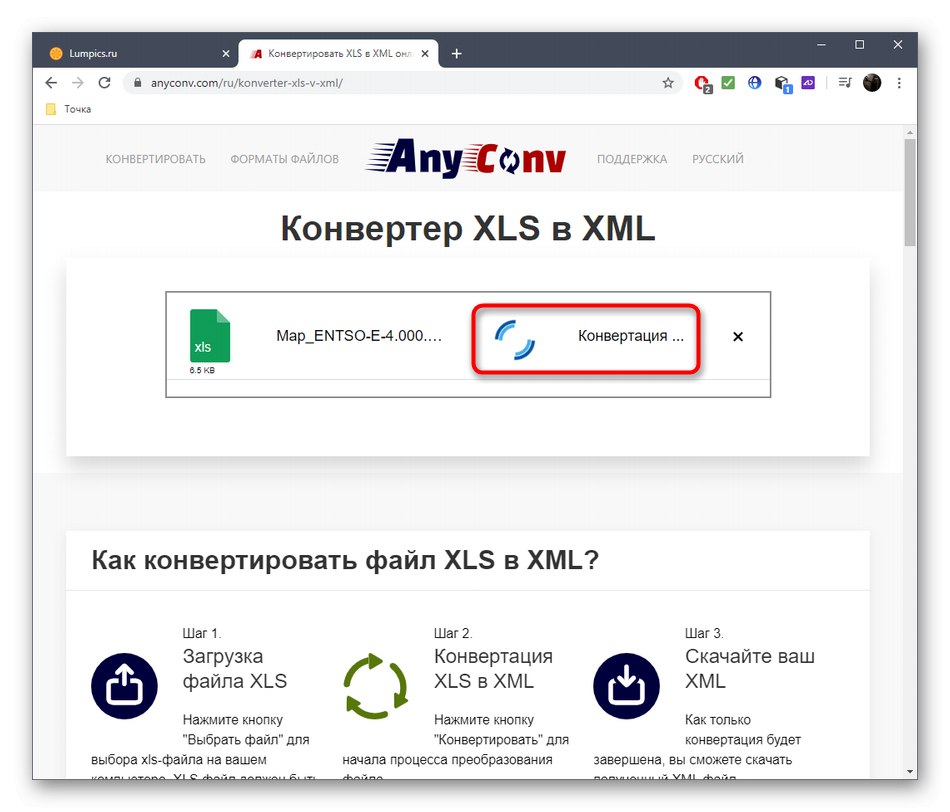
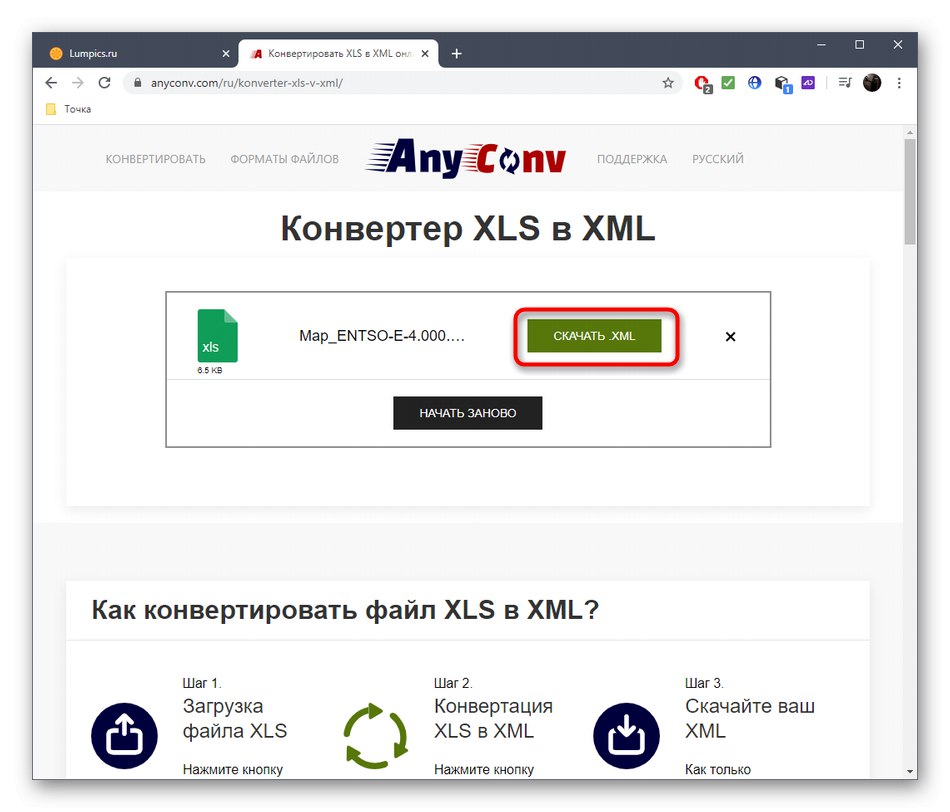
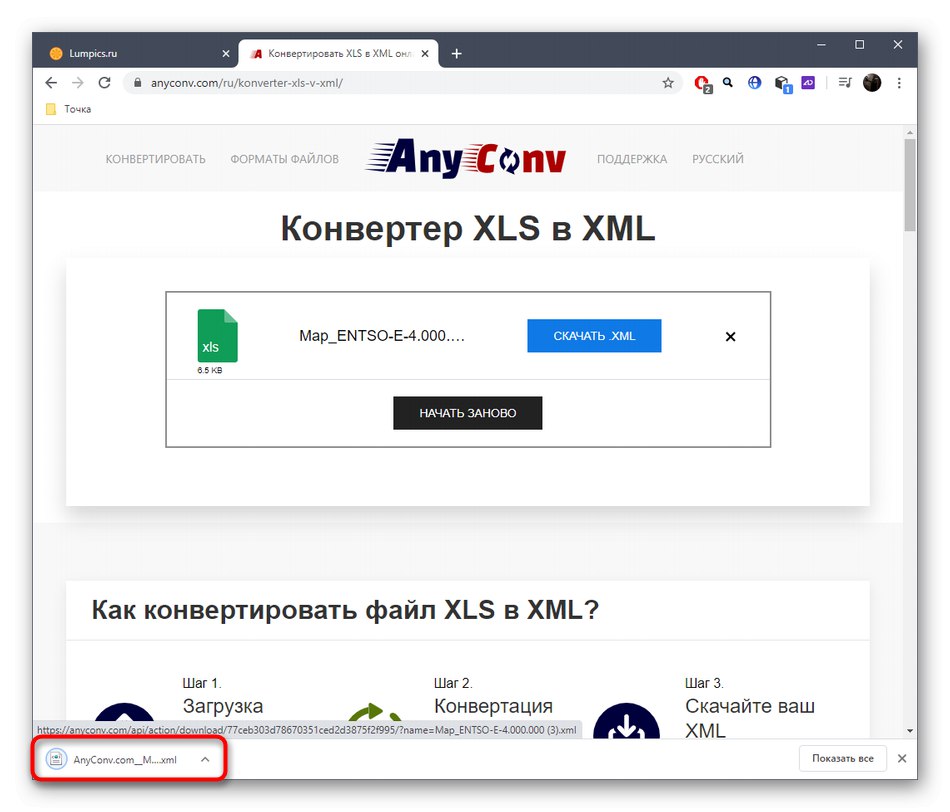
Іноді буває доцільніше скористатися спеціальним програмним забезпеченням, наприклад, коли потрібних для перетворення об'єктів велика кількість або є проблеми з безперебійним доступом до інтернету. Тоді зверніться до окремої тематичної статті на нашому сайті за посиланням нижче.
Докладніше: Конвертація форматів Microsoft Excel в XML